Альтернатива Smart TV
Производители понимают, что не каждый потребитель заменит старый приемник на новый смарт-телевизор. Поэтому появились такие предложения, как как Blu-Ray проигрыватели с функцией Smart TV. После подключения такого устройства телевизор сможет похвастаться такими функциями, как использование магазина приложений через Wi-Fi или заказ фильмов в сервисах VOD.
Существует также возможность приобретения специальной оснастки (модуля) Smart TV на основе Android, которая расширит функционал обычного телевизора. Некоторые производители комплектуют такие модули дополнительной QWERTY-клавиатурой, улучшающей комфорт использования.
Как правильно подключить каналы в Smart TV?

При наличии телевизора с функцией Smart TV не обязательно приобретать специальный пакет кабельного ТВ у провайдера. Доступ к просмотру каналов можно получить бесплатно – при помощи приложения IPTV.
Что для этого нужно?
- Стабильное подключение к Интернету (посредством Wi-Fi или кабеля через сетевой вход);
- ПК или ноутбук для внесения изменений в параметры доступа;
- Базовые знания взаимодействия с магазином приложений;
Дальше можно приступить непосредственно к настройке софта.
Первое, что надо сделать – открыть магазин приложений и скачать приложение «SS IPTV». Оно бесплатное. Затем нажать на кнопку, обозначенную шестеренкой, которая отправит пользователя к настройкам. Далее следует создать плейлист – в появившемся меню выбрать пункт «настройки», после «загрузить плейлист», потом «создать плейлист». И добавить все необходимые каналы. Сделать это можно двумя способами – найти и осуществить копирование адреса вручную или же синхронизировать телевизор с компьютером управлять им через него.
Адреса каналов следует искать на сайтах провайдеров IPTV или же скачивать с ресурса SS IPTV по специальному коду, который каждый раз изменяется.
Вместо IPTV можно использовать его аналоги. Например, PeersTV, который указан в рейтинге.
Как пользоваться общедоступными каналами?
На Smart TV доступно и обычное телевидение. Подключить которые также не составит труда.
Для начала следует найти и нажать на пульте кнопку «Settings», которая откроет настройки. Название может быть другое в зависимости от модели.
Выбрать пункт под названием «Каналы» и запустить автоматический поиск. Потребуется указать источник сигнала – антенну или кабельное ТВ.
В строке «Поставщик» необходимо выбрать «Другие». И задать диапазон частот. Следом выбрать, какие каналы следует искать – цифровые или аналоговые (в отдельных регионах они еще остались). Нажать на команду «Выполнить» и дождаться, пока завершится поиск.
Тюнер
Каждый телевизор имеет встроенный тюнер для приема сигнала. Российским стандартом считается DVB:
-
DVB-T/T2 — классическое ТВ с подключением внешней антенны. Сегодня в России используется улучшенный DVB-T2 с более широким каналом, который позволяет передавать цифровые данные (3D, HDTV);
-
DVB-C/С2 — кабельное телевидение, которое предоставляется большинством провайдеров. Более продвинутый формат DVB-C2 полностью устойчив к помехам, но встречается крайне редко;
-
DVB-S/S2 — спутниковая цифровая трансляция в любой точке земного шара. Актуально для тех мест, куда не дотягивается кабельное ТВ. Обязательное условие — наличие специальной антенны. Узнать, есть ли у телевизора такой тюнер, просто: около классического антенного разъема будет располагаться гнездо с резьбой.

Современное спутниковое вещание постепенно переходит на стандарт DVB-S2 для передачи изображения в высоком разрешении и спутникового интернета. Если планируется использовать спутниковое ТВ, устройство с поддержкой DVB-S2 избавит от необходимости установки внешнего тюнера (но тарелку купить всё равно придётся).
Обязательный джентельменский набор — DVB-T2/С. Это значит, что телевизор будет принимать эфирное и кабельное вещание. Если ТВ не поддерживает какой-либо стандарт, всегда можно установить внешний тюнер. Однако преимущества встроенного приёмника неоспоримы: компактность, гарантия полной совместимости, дополнительные возможности (например, функция видеозахвата), не требуется лишняя розетка.
Oбслуживание, Выдвижной ящик
• С течением времени стиральный порошок и смягчитель ткани образуют осадок в
• Необходимо периодически промывать выдвижной ящик струей воды.
• При необходимости ящик можно вынуть из машины целиком. Для этого следует нажать
на стопорную защелку и выдвинуть ящик.
• Для облегчения чистки верхнюю часть контейнера для смягчителя ткани можно снять.
1.
Нажав на стопорную защелку, извлеките
выдвижной ящик из стиральной машины.
4.
Вставьте выдвижной ящик в отсек и задвиньте
его до упора. После окончания чистки включите стиральную машину в режиме полоскания.
2.
Тщательно промойте его в проточной воде.
3.
При помощи щетки очистите отсек для
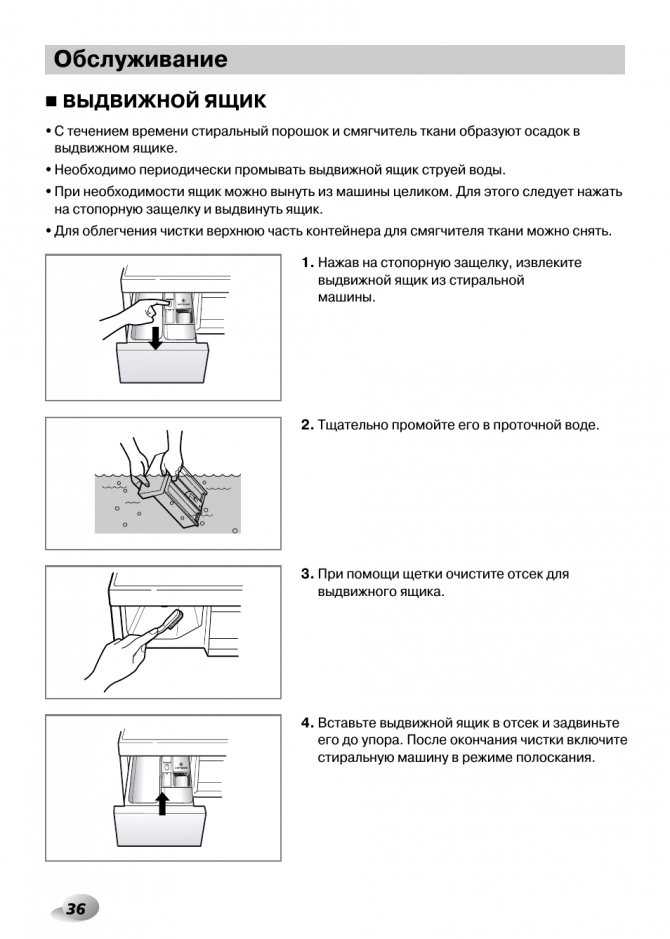
Что нужно для смарт тв
Для всех телевизоров, работающих со Смарт ТВ, необходимо соблюдение определенных технических условий. Прежде всего, это касается вычислительных мощностей, обеспечивающих нормальный уровень функционирования. По этому критерию все устройства условно разделяются на следующие категории:
- Умный телевизор со встроенным смарт ТВ. Такие устройства оборудуются оперативной памятью, процессором, сетевой и видео картами. Информация сохраняется на твердотельном накопителе SSD.
- Телеприемник с приставкой. Подключается через специальный разъем и обеспечивает соединение с интернетом. Данный вариант подходит даже для устаревших моделей. Такие приставки обладают слабыми вычислительными мощностями, но вполне годятся для выхода в сеть и раздачи эфирных сигналов через модуль Wi-Fi.
- ТВ-карта, интегрированная в компьютер. Этот способ активно использовался с 2005 года при отсутствии других вариантов. Карта устанавливалась на материнской плате, и компьютер становился телевизором. Однако, данный способ нельзя назвать прогрессивным, поскольку просмотр ограничивался телевизионными программами. Уже в то время фильмы было намного удобнее просматривать через интернет, нежели через телевидение. Основным преимуществом тогда и сейчас считаются безграничные возможности управления и других действий, недоступных по объему ни одному из Смарт ТВ.
Что касается технических требований, то все телевизоры с этой функцией должны оборудоваться всем необходимым для подключения:
- В первую очередь, это LAN-порт и встроенный модуль Wi-Fi.
- Разъемы USB и HDMI.
- Разъемы для подключения кабеля S-video и адаптера Bluetooth.
Самые популярные приложения Smart TV
Smart TV позволяет использовать приложения, иногда близкие к тем, которые установлены на мобильных телефонах.
Наиболее часто встречаются:
- Smart Hub – приложение устанавливается в продуктах Samsung; обеспечивает, в частности, рекомендациями по телепередачам
- Social TV – приложение позволяет комментировать и наблюдать за комментариями, написанными знакомыми и друзьями на Facebook или Twitter относительно просматриваемой программы.
- Приложения, отвечающие за связь с социальными сетями, в частности, YouTube, Facebook, Twitter
- Региональные приложение, связывающие умный телевизор с местными поставщиками услуг трансляции видео
Обзор отзывов

К недостаткам Smart TV, по мнению покупателей, можно отнести сильный нагрев корпуса — на большое количество электронной «начинки» он просто не рассчитан. Кроме того, даже у известных брендов самые дешевые модели имеют слабые процессоры и небольшую оперативную память. Вместо ожидаемого быстрого доступа в Сеть пользователь получает постоянные «зависания», сбои и другие проблемы. Особенно это заметно при просмотре потокового видео в режиме трансляции.
К минусам на Smart TV Samsung можно отнести блокировку многих кодеков, работавших в ранних прошивках. Так компания борется с торрентами и пиратским контентом. Для владельцев телевизоров такие меры превратили просмотр видео в лотерею — будет воспроизводиться файл с внешнего носителя или нет, можно лишь гадать.

Подробнее о Smart TV смотрите далее.
Интерфейс соединение с телевизором
Для просмотра онлайн ТВ в настоящее время существует несколько способов подключения Смарт-устройств к телевизору при помощи кабеля. Стандартный порт в современных телевизорах – HDMI. Преимуществом этого стандарта является одновременная передача высококачественного видео и звука. Некоторые Смарт приставки также имеют порт microHDMI. Тогда вы должны приобрести HDMI кабель, который будет иметь с одной стороны HDMI-разъём для телевизора, а с другой – правильный штекер под разъём на вашем ТВ-боксе.

Здесь нужно смотреть – каким телевизорам подходят стандартные кабели HDMI, а каким нужны интерпретации из серии «HDMI–VGA» или «HDMI–AV». Обычному телевизору, который уже с десяток лет, как «прописался» у вас дома, можно поискать подходящую приставку, с композитными разъёмами. На практике встречаются разные варианты таких подключений: 3.5 Jack-3RCA, 3RCA-3RCA и т.д.
ТВ-технологии, которые отходят в прошлое
Иногда то, что недавно воспринималось как прогрессивная инновация и активно продвигалось в массы, вдруг убирается на задний план. А потом и вовсе исчезает и забывается. И все потому, что не пришлось оно пользователям по душе.
Начиная с 2021 года, производители телевизионной техники планируют отказаться от выпуска smart TV с технологий 3D. Причина – спрос на такие телевизоры оказался гораздо меньшим, чем ожидался. Во-первых, потому что нечего смотреть – провайдеры цифрового телевидения так и не начали создавать 3D-каналы, а существующего контента этого формата «кот наплакал». Во-вторых, культура просмотра телевизора через 3D-очки, которые, кстати, часто оказываются некачественными, в домашних условиях как-то не прижилась.
Вторая технология, которая скоро уйдет на свалку истории, – это изогнутые экраны ТВ. Причина отказа от них тоже лежит на поверхности – не покупают. Ну не всем, точнее, почти никому не нравится смотреть на искаженное изображение, если не удалось занять место строго напротив центральной части телевизора. Последний производитель, который пока поставляет на рынок изогнутые панели, – это Samsung. Но и он, как ожидают эксперты, вероятнее всего, откажется от них в ближайшие годы.
Приятного вам просмотра умного телевизора!
Что такое Смарт ТВ приставка и как работает
К сожалению, наличие Smart TV негативно сказывается на стоимости устройства. Подобные телевизоры дороже моделей без поддержки технологии. Поэтому люди достаточно часто останавливают свой выбор на обычных ТВ-приемниках без Smart TV. Но как быть, если хочется получить доступ к умному телевидению, но денег на новый телевизор нет?
В таком случае отличным решением является покупка смарт-приставки. Она представляет собой небольшое устройство, как правило, прямоугольной формы, которое оснащено всем необходимым для работы Smart TV. Приставка может быть подключена к любому телевизору, имеющему разъем HDMI. Таким образом, данный гаджет становится отличной заменой дорогих ТВ-приемников. Тем более, что в среднем приставка Смарт ТВ стоит 2-5 тысяч рублей.
По сути ТВ-приставка со своей операционной системой является надстройкой программного обеспечения телевизора. Открыв раздел приставки на ТВ-приемнике, перед пользователем открывается новое меню, которое дает значительно больше возможностей, чем обыкновенный телевизор без Smart TV.
Почему называют современный телевизор «умным»
В переводе с английского языка на русский, smart означает “умный” и “сообразительный”. Конечно же, сам по себе этот прибор не умеет думать – до этого наша техника еще не достаточно совершенна. Smart TV – это телевизор с интернетом, который встроен в прибор, что позволяет пользоваться рядом интернет-услуг.
«Умный» телевизор отлично подойдет для тех, кому важен интернет на телевизионном устройстве
У многих моделей имеется полнофункциональный веб-браузер, который обеспечивает доступ к любым веб-сайтам. Смарт-телевизоры с форматом 3Д тоже успешно работают.
Способов подключения такого телевизора к интернету несколько:
- С помощью сетевого кабеля к расположенному на задней панели LAN порту;
- Подключение специального вай-фай роутера к юсб порту, который будет принимать сигнал от домашнего раздающего устройства;
- Встроенный wifi приёмник, который будет считывать интернет напрямую.
Что касается устройства самой операционной системы, с помощью которой и работает «умное телевидение», то можно отметить, что в большинстве случаев все программы в нем уже установлены. Ними обычно бывают онлайн-кинотеатры, пакеты канал-ТВ, виджеты отдельных телепередач. Вы легко можете скачать бесплатные ТВ программы на ваш вкус через специальный браузер, или же маркет приложений. Вам будет доступен вход в Youtube, где вы сможете просмотреть видео, и доступ в популярные социальные сети. При помощи сервера Skype у вас будет возможность реализовать звонки на большом экране.
Системы умных телевизоров

Производители данных приспособлений используют собственные системы, подразумевающие авторские приложения, разный набор функций и характеристик. Далеко не всегда они совместимы с продукцией других брендов, о чем необходимо помнить. Ниже приведены самые популярные виды Smart TV:
- Samsung – Smart Hub (Tizen)
- LG – webOS TV
- Panasonic – My Home Screen (в прошлом Firefox OS)
- Sony, Sharp, TCL, Philips – Android TV (возможно Saphi)
Smart Hub / Tizen
Умные телевизоры Samsung используют систему Tizen, которая является основой для системы Smart Hub. Данное решение обеспечивает беспроблемное взаимодействие со смартфонами того же бренда – управление, пересылка мультимедийных файлов. Более того, умный телевизор Samsung может стать «сердцевиной» так называемого интеллектуально жилища.
Smart Hub открывает доступ к нескольким сотням приложений, которые в большинстве своем работают великолепно. Владельцы таких телевизоров могут пользоваться YouTube, а также сайтами видео по запросу: Netflix, Showmax, Player и Eleven Sports, стриминговыми сервисами Spotify, Tidal и Deezer. Они имеют быстрый доступ к поисковикам и различным информационным ресурсам.
WebOS TV
Компания LG располагает собственной системой, которая называется webOS TV и является одной из самых любимых среди приверженцев. Что же может делать умный телевизор знаменитого бренда? Он очень быстро работает и обладает сверх-интуицией, что обязательно понравится людям преклонного возраста.
Хотя использование webOS TV и доставляет удовольствие, список доступных приложений LG не слишком велик. Конечно, здесь присутствует YouTube, ключевые сервисы видео под заказ, браузеры страниц и изображений. Есть также несколько простых игр типа Tetris или 2048.
В последней версии телевизоры LG Smart предлагают воспользоваться функцией искусственного интеллекта. Пользователь с помощью своего голоса может задавать устройству вопросы или ставить задачи, получая ответ и неукоснительное выполнение приказов. Обслуживание такого «ящика» стало еще более простым, а его функциональные возможности – более богатыми.
My Home Screen
Компания Panasonic какое-то время назад устанавливала на своих моделях систему Firefox OS, которая не была слишком удачным выбором. Теперь поклонников данного бренда ждет система My Home Screen, разработанная на основе Firefox. Новая версия будет отличаться минимализмом, высокой скоростью и компактным интерфейсом. Количество приложений My Home Screen также минимально: Netflix, YouTube, браузер WWW и Facebook.
Android TV
Многие производители – в том числе, Sony, Sharp и Philips – делают ставку на Android TV. Эта система хорошо зарекомендовала себя на смартфонах и планшетах, но она приспособлена и для больших диагоналей. Главные ее преимущества – интуитивность обслуживания и доступ к множеству разных приложений, в том числе, к проигрывателю VLC.

Некоторые приложения бывают очень требовательны к процессорам, на которых работают умные телевизоры. Но в целом, Android TV хорошо преодолевает «рваный» поток и дает безупречную картинку. Для пересылки мультимедийных файлов от гаджета к гаджету Вы можете воспользоваться Assistant Google.
Saphi
Самые дешевые «тивисеты» фирмы Philips используют программное обеспечение Saphi. Как и Android, оно базируется на операционке Linux, которая отличается плавностью, прозрачностью и небольшим количеством приложений. Впрочем, Netflix и YouTube присутствует в этом списке.
Производители ЖК телевизоров и операционные системы Smart TV
При выборе телевизора нужно учесть, что Смарт ТВ — это общее название «умной» составляющей. У каждого производителя используется собственная операционная система, каждая из которых имеет свои особенности. Например, для одной мало игр, другая может использовать мобильные приложения, а третья имеет более запутанный интерфейс меню
- Tizen — используется на Смарт ТВ от Samsung
- webOS — фирменная оболочка умных телевизоров LG
- Android TV — самая массовая и продвинутая ОС, которая несет в себе почти такой же функционал, как и версия для смартфонов. Используется в телевизорах Sony, Sharp, TCL и всех приставках Smart TV
- Roku TV — используется в некоторых моделях TCL, Sharp, Hisense. Особенность в возможности установки приложений от Android и iOS
- Firefox OS — оболочка телевизоров Panasonic
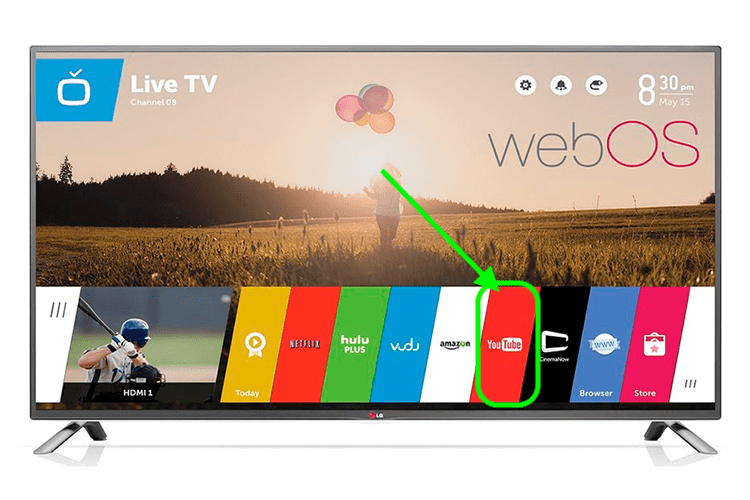
Возможности приставки
Пришло время подробнее узнать, что умеет Smart TV приставка. Основной функцией является доступ к сети. Обычно через Wi-Fi, но многие Смарт-боксы также имеют встроенный разъём Ethernet позволяющий подключать кабелям к роутеру. Подключение к Интернету также связано со многими другими функциями, которые стоит упомянуть:
- программы для Смарт приставки – загружаются и устанавливаются из магазина приложений. Доступная библиотека в действительности очень богата – она содержит не только потоковые приложения, а также погодные и новостные информеры, социальные сети, игры;
- воспроизведение высококачественного медиа различных форматов – музыки, фотографий, фильмов 4K;
- запись – большинство Смарт устройств позволяют останавливать просматриваемую в данный момент программу, а также записывать её;
- взаимодействие с другими устройствами – речь о возможности приставки посредством Bluetooth подключаться, к смартфону или планшету. Зачем? Для обмена контентом и файлами. Все предметы домашнего обихода, особенно электронные, теперь стремятся «общаться» с другими устройствами. ТВ-бокс – не исключение. Подавляющее большинство оборудования можно легко сопрягать с устройствами, работающими на системе Android. Конечно, для этого нужны конкретные приложения, но их загрузка и установка – не проблема, а преимущества действительно большие;
- поддержка внешних накопителей – благодаря им можно устанавливать больше приложений, а также записывать более длинные программы;
- поддержка 3D-контента – безусловно, мы говорим о возможности воспроизводить и смотреть фильмы, которую предоставляют ТВ-боксы высокого класса.
Стоит отметить, что на рынке есть также модели, ориентированные, главным образом, на поддержку игр. Среди них можно упомянуть приставку NVIDIA Shield TV, которая продаётся с геймпадом. На Смарт ТВ приставке с этой графической системой можно воспроизводить 4K HDR-контент, с её помощью можно запускать много игр и использовать систему потокового контента.
Во многих случаях возможности интеллектуальной приставки перевешивают вычислительные решения, встроенные в Смарт-телевизор, особенно, если вы знаете, как пользоваться ею в полной мере. К тому же, специализированные устройства обычно получают программные обновления и новые функции чаще и быстрее.
Но это не единственное преимущество приставки перед телевизором Smart. К примеру, если вы не хотите, чтобы кто-то любопытно разглядывал ваши личные данные на Смарт-телевизоре, единственным решением будет его полное отключение. Тогда как в подобной ситуации с обычным ТВ-приёмником и приставкой, всё, что нужно сделать, это отключить её и убрать в безопасное место. Никто не сможет копаться в вашей учётной записи. Телевизор не сохраняет данные с ТВ-бокса.
Если через несколько лет Смарт-адаптер устареет, вам не потребуется менять телевизор «целиком», как в случае с «умным» телевизором. Вы просто замените устройство его новой моделью. Добавьте к плюсам и бесшумность работы, низкое энергопотребление, а также хороший внешний вид, который, конечно, зависит от модели. Вышеназванные пункты вскорости могут стать вполне прогнозируемой причиной снижения уровня продаж Смарт-телевизоров.

Возможности Smart TV постоянно расширяются. Сегодня почти каждый Smart-бокс легко читает контент благодаря таким стандартам, как:
- DLNA – это стандарт связи, используемый производителями бытовой электроники для обеспечения совместного использования мультимедийных ресурсов в домашней сети;
- MHL – стандарт аудио-видеоинтерфейса для мобильных устройств, сочетающий функции microUSB и HDMI-разъёма. Он позволяет устройствам, в которых он реализован, взаимодействовать с телевизорами, мониторами оснащёнными разъёмом HDMI с передачей звука и изображения до 2160p. Его работа похожа на Bluetooth, но его основным преимуществом является гораздо больший диапазон. От Wi-Fi отличается главным образом тем, что связь между двумя устройствами осуществляется напрямую, минуя точку доступа или маршрутизатор.
- Miracast – стандарт, созданный Альянсом Wi-Fi. Он позволяет отображать экран мобильных устройств на стационарных дисплеях, таких как телевизоры, компьютерные мониторы. Между сертифицированными устройствами можно отправлять HD и объёмный звук.
Соединяем смартфон с телевизором
Так, нам сначала нужно, что бы Ваш телефон и телевизор были подключены к одной сети. Или будем использовать технологию “Wi-Fi Direct”. Давайте по порядку.
Если у Вас есть установленный и настроенный Wi-Fi роутер, то это очень хорошо. Ваш смартфон уже наверное подключен к нему по Wi-Fi. Тогда, остается только подключить еще телевизор к этой самой сети.
Сделать это можно по Wi-Fi (об этом есть подробная инструкция https://f1comp.ru/televizory-smart-tv/kak-podklyuchit-televizor-so-smart-tv-k-internetu-po-wi-fi-na-primere-lg-32ln575u/), или по кабелю от маршрутизатора.
Значит, телевизор и телефон у нас должны быть подключены к одной сети.
Если у Вас дома нет сети (роутера)
Обратите внимание
В таком случае, можно соединить мобильное устройство с TV с помощью технологии “Direct”. Эта технология позволяет напрямую соединять устройства.
Как установить такое соединение, читайте в отдельной статье https://f1comp.ru/televizory-smart-tv/soedinyaem-televizor-s-telefonom-planshetom-napryamuyu-po-texnologii-wi-fi-direct/.
Настройка LG TV Remote
Так, если соединение между устройствами у нас установлено, то можно запускать LG TV Remote. Открываем программу на смартфоне и нажимаем кнопку “Device Scan”.
Телевизор должен быть включен!
Если все хорошо, то программа найдет наш телевизор. Выбираем его.
В этот момент на экране телевизора (в правом нижнем углу) должен появится код.
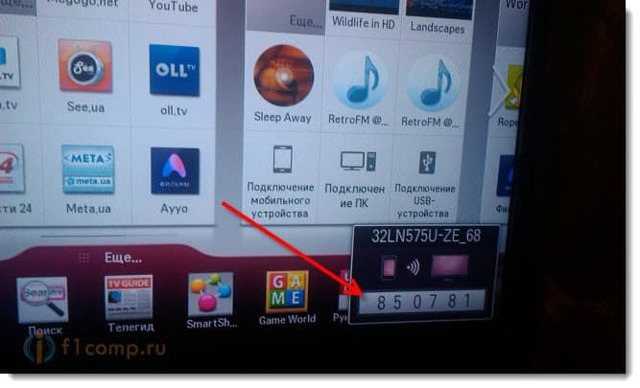
Вводим этот код на телефоне.
После этого еще появится окно с пользовательским соглашением, просто нажмите кнопку “Принять”.
Все можно управлять Вашим телевизором!
Самое классное, это конечно же курсор. Вы просто водите по экрану смартфона, а курсор перемещается по экрану телевизора. А справа есть виртуальный ролик для прокрутки, снизу кнопки для регулирования громкости, кнопка назад и кнопка для перемещения иконок. Вот так:
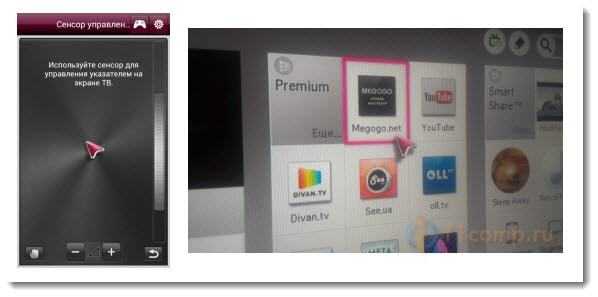
На экране с которого можно управлять курсором, так же доступна кнопка в виде игрового джойстика (смотрите на скриншоте выше). Если нажать на нее, то откроется джойстик, который можно использовать для управления в играх.

На главном окне можно увидеть две кнопки для переключения каналов и две для регулирования громкости. И еще 6 кнопок которые позволяют получать быстрый доступ к таким функциям:
- Запуск Smart TV
- Доступ к списку приложений
- Запуск 3D
- Цифровая панель для переключения каналов
- Открытие списка каналов (если я не ошибаюсь, у меня сейчас просто не подключена антенна и эта кнопка не активна)
- И выбор источника сигнала
Если сдвинуть экран влево, то откроется окно с тремя иконками:
- Премиум – доступ к приложениям из раздела премиум.
- Мои приложения – Вы можете просмотреть все приложения, которые установлены у Вас на телевизоре и запустить нужное прямо с телефона.
- SmartShare – это приложение, которые позволяет подключать к телевизору разные устройства и управлять медиа-контентом. Об этом я постараюсь написать подробнее в отдельной статье.

- Сегодня оно как раз обновилось, и стало еще красивее и удобнее.
- Пользоваться функцией Smart TV, когда есть возможность управлять курсором, намного лучше и приятнее. В том же браузере перемещаться по сайтам намного удобнее. И для этого совсем не обязательно покупать дорогой аксессуар. Я сейчас о пульте LG Magic Remote.
- Ваши вопросы, Вы всегда можете задать в комментариях. Помогу, чем смогу :)! Всего хорошего!
- Управление телевизором LG с помощью смартфона (iOS, или Android). Настройка LG TV Remote обновлено: Февраль 7, 2018 автором: admin
Smart TV Toshiba
Тошиба практически один из последних выпустил свой Смарт телевизор. У них нет особых опций, но стандартный набор все же есть. При этом на некоторых моделях вы найдете встроенные камеры и возможность создания сразу нескольких аккаунтов, к примеру, можно сделать профиль каждого члена семьи.
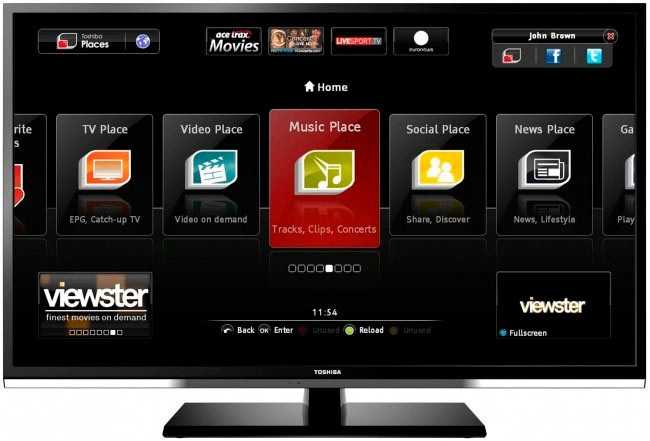
Надеюсь, у меня получилось ответить на вопрос, что такое Смарт ТВ в телевизоре и его основных преимуществах. Эта технология действительно уникальная, расширяющая границы привычного телевидения. А как вы считаете, без Smart TV можно обойтись, или все же не стоит экономить и стоит приобрести себе такое устройство.
Как установить приложение?

Инсталляция софта на Смарт ТВ многих неопытных пользователей ставит в тупик. Кто-то даже приглашает мастера из сервисного центра для осуществления данной процедуры, так как не знает, как настроить необходимые программы самостоятельно. Однако, на самом деле, не все так страшно. Советы по установке сводятся к следующим пунктам:
Начать необходимо со включения телевизора;
Далее при помощи пульта д/у войти в главное меню устройства;
Выбрать раздел под названием «Сеть» и проверить наличие подключения к Интернету;
Создать аккаунт, если собственной учетной записи не имеется. Если таковая в наличии, то авторизоваться, введя пароль и логин в соответствующие поля;
Найти виртуальный магазин приложений и войти;
Выбрать необходимый программный продукт
Чтобы не допустить ошибки при выборе, следует обратить внимание, что файл (в особенности для системы Android) должен иметь расширение «.APK». При этом установка АРК-файлов, полученных от сторонних источников может представлять опасность, так как многие сайты в бесплатном режиме распространяют нелегальные версии популярных предложений с добавлением вредоносных функций;
Нажать на кнопку «скачать» или же «загрузить»;
Последующие операции будут выполняться в автоматическом режиме, без участия пользователя
По окончанию на экране телевизора возникнет надпись «установка окончена»;
Теперь необходимо войти в сервис, нажав на соответствующую иконку и можно пользоваться.
Как удалить приложение?
Случается, что загруженная программа теряет свою актуальность и более не нужна. Деинсталляция софта зачастую зависит от марки модели. Ниже приводится инструкция по удалению софта на примере телевизоров Samsung и LG.
Особенность «умной» продукции от фирмы Самсунг заключается в том, что процесс удаления предустановленной производителем и скачанной программы одинаков. Однако в некоторых устаревших моделях заводской программный набор удалить невозможно.
Последовательность действий следующая:
- Необходимо взять пульт д/у, найти на нем и нажать на кнопку «Samsung Apps»;
- В открывшемся меню следует выбрать пункт, озаглавленный как «загруженные»;
- Далее необходимо щелкнуть на кнопку с буквой «С», после чего запустится режим редактирования;
- Выбрать приложение, которое требуется удалить, выбрать «удалить». И подтвердить запрошенное действие.
Также можно удалить софт непосредственно во время работы с ним. Для этого необходимо нажать на пульте кнопку «Tool», щелкнуть по опции «удалить».
Описание процесса удаления софта с телевизоров LG:
- Выбрать на пульте кнопку с меню приложений, которая обозначена «домиком»;
- Найти раздел под названием «Мои приложения»;
- Выбрать пакет, который необходимо удалить;
- После выделения нужной иконки в правом верхнем углу высветится список доступных действий. Из них требуется выбрать пункт «изменить», обозначенный значком «карандаша»;
- Вновь откроется перечень доступных манипуляций. Теперь необходимо выбрать опцию «удалить» и подтвердить действие.
Рассмотрим, как узнать: поддерживает ли телевизор смарт ТВ
Технология Смарт ТВ дает возможность использовать телевизор как отдельный мультимедийный центр с доступом к интернету. Такая функция, несомненно, очень привлекательна и удобна. Но вы должны быть готовы к тому, что данный телевизор будет стоить дорого.
 Изучая характеристики телевизора, можно узнать поддерживает ли устройство функцию смарт ТВ
Изучая характеристики телевизора, можно узнать поддерживает ли устройство функцию смарт ТВ
Для того, чтобы не ошибиться при выборе такого важного предмета для дома, вам необходимо тщательно изучить что такое смарт система, иметь четкое сравнение данного телевизора с обычной моделью, не поддерживающей смарт, и вооружиться этими знаниями, как говорят, до зубов. Чтобы выбрать самый хороший смарт ТВ, нужно:
Чтобы выбрать самый хороший смарт ТВ, нужно:
- Определиться с размерами данного телевизора;
- Уточнить, сколько денег вы можете за него отдать;
- Учесть пожелания всех членов семьи к функциональному наполнению модели;
- Понять, какое подключение к сети Интернет будет для телевизора основным;
- Решить, какой цвет панели вам нужен.
Только после того, как у вас есть полный багаж знаний о системе смарт и точное видение телевизора в своем доме, вы можете отправляться в торговый центр за покупкой.
Через Wi-Fi
Преимущество этого метода — он поддерживается буквально всеми приставками смарт-ТВ, так как является стандартом. Процедура подключения может отличаться для разных устройств, но в целом похожа. Для подключения по Wi-Fi сделайте следующее:
- Войдите в меню приставки любым доступным способом. Например, нажав кнопку Menu на пульте ДУ.
- Любым способом, доступным в меню вашей приставки, зайдите в настройки сети и включите беспроводную сеть. Например, передвиньте ползунок активации Wi-Fi, или выберите кнопками пульта тип подключения (беспроводное).
- Через некоторое время появится список доступных Wi-Fi сетей. Выберите вашу, пользуясь, к примеру, кнопками «влево-вправо» или «вверх-вниз» на пульте и нажмите ОК (кнопку Подключиться), чтобы подключиться к ней.
- Далее необходимо ввести пароль сети — мы надеемся, он у вас есть. Довольно раздражающая процедура, если пользоваться пультом ДУ: надо «бегать» кнопками «вверх-вниз» и «влево-вправо» по экранной клавиатуре, набирая буквы. Кстати говоря, для особо нервных: многие приставки смарт-ТВ, имеющие вход USB, совместимы с обычной компьютерной мышью. Можно подключить ее к приставке и процесс настройки пойдет веселее.
- Нажмите Подключиться («ОК», «Готово», ваш вариант), и приставка соединится с вашей беспроводной сетью. После этого c ней можно начинать работать.
Игровые консоли
Помимо игр, эти приставки поддерживают такие сервисы, как YouTube и Netflix. Наличие этих функций позволяет легко превратить телевизор в полноценный Smart TV. При необходимости можно использовать голосовую или видеосвязь. Лучше всего подключить PlayStation и XBOX, которые имеют хорошие характеристики, свои преимущества и недостатки.
PlayStation 4 PRO
Консоль от Sony — это устройство нового поколения с высокой производительностью и поддержкой 4K UHD и HDR. Графические индикаторы — яркость и контрастность, изображения стали более реалистичными. Количество разъемов и портов увеличилось, появились новые типы соединений.
Можно ли превратить обычный телевизор в полноценный Smart TV с помощью этого STB? Скорее всего, это невозможно, так как различные форматы никак не могут быть преодолены из-за разницы в связях. Существующие адаптеры не обеспечивают нормального качества изображения. Их использование может перегореть видеовход декодера из-за скачков напряжения, поэтому лучше не рисковать таким дорогостоящим оборудованием.
Для более поздних телевизоров существует несколько вариантов подключения:
- HDMI. Он обеспечивает наиболее удобное и качественное соединение. Кабель вставляется в разъемы обоих устройств. Питание подключается к приставке и обеспечивается подключение к сети Интернет. После запуска на экране телевизора открывается меню со всеми настройками и элементами управления.
- С-Видео. Более продвинутое соединение по сравнению с Tulip. Подходит для некоторых старых телевизоров с этим разъемом. Кабель не входит в комплект поставки и должен быть приобретен.
- Сложный интерфейс. Он состоит из трех различных цветных проводов, которые передают видео. Для передачи звука используется отдельное двухканальное RC-соединение.
Во всех случаях, после подключения, запустите телевизор и выберите нужный источник сигнала в меню с помощью пульта дистанционного управления.
Нюансы приобретения телевизора смарт ТВ
Каждый магазин электронной и бытовой техники предлагает большое разнообразие телевизоров с функцией Smart TV. При желании уверенности в покупаемом устройстве, следует приобретать товар только у проверенных продавцов в крупных сетях. Стоимость телеприемников будет зависеть от следующих параметров:
- диагональ экрана;
- поддержка 4К-разрешения;
- производитель;
- набор дополнительных функций;
- наличие в комплекте камеры и очков 3D.
Предварительно не лишним будет просмотреть цены в Интернете и ознакомиться с отзывами реальных покупателей, что позволит определиться с выбором предпочтительной модификации.
Функции и характеристики
На телевизорах Samsung функции Smart TV представляют собой отдельный интерфейс, предоставляющий пользователю обширный набор инструментов для управления устройством. В зависимости от конфигурации конкретной модели, вы можете управлять Smart TV, используя встроенные виджеты или взаимодействуя с облачным сервисом, доступным через Интернет.
Как и обычные телевизоры, передовые модели телевизоров от Samsung обеспечивают пользователю современное, высококачественное телевидение.
Среди обязательных критериев для этих устройств:
- поддержка и воспроизведение всех форматов видеоконтента (mpeg-4, acc, m3u, avi и т.д.).
- экран с высоким разрешением пикселей (1080p);
- наличие кабельных портов высокой пропускной способности.
С умным телевизором, пользователь может наслаждаться цифровым телевизором высокой четкости с тем же удобством, как при использовании компьютера или цифровой телевизионной приставки.
Опция Smart-TV от Samsung работает независимо от основных функций телевизора, представлена платформой Smart Hub:
Каждая модель предоставляет отдельный набор функций, который пользователь может в любое время расширить, скачав новые виджеты из сервиса разработчиков Samsung Apps.


















































